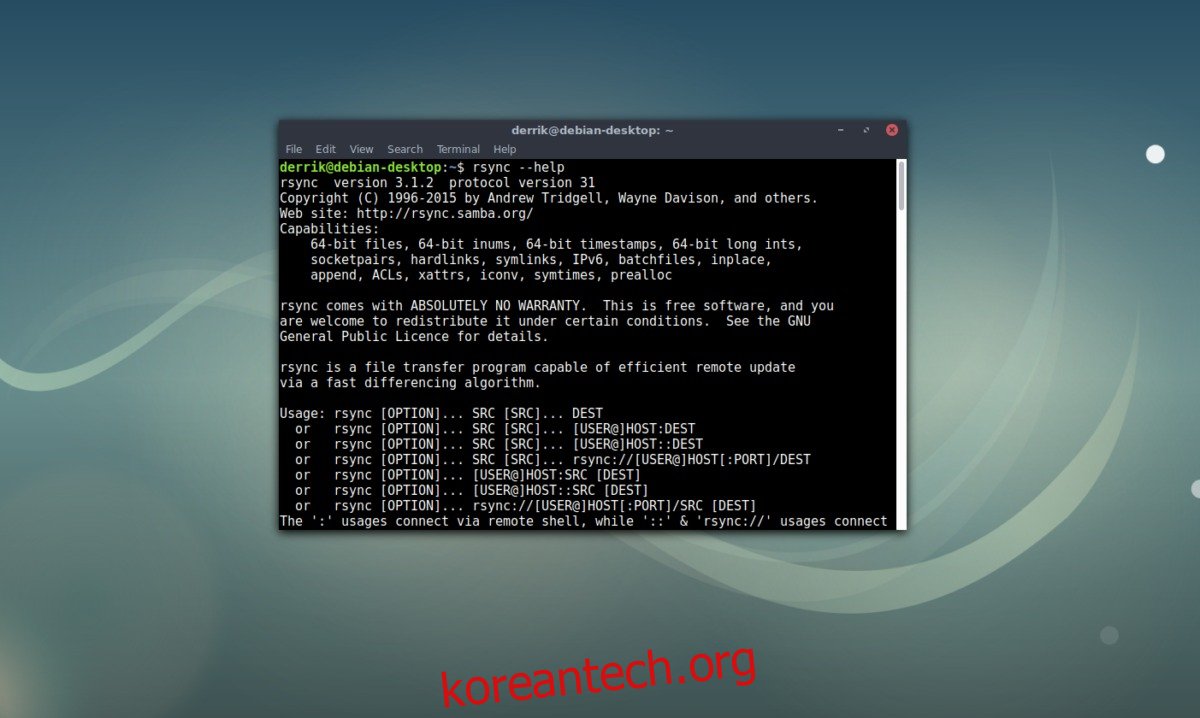하드 드라이브는 영원히 지속되지 않습니다. 잠시 후 그들은 죽어서 교체해야합니다. 종종 죽어가는 PC 또는 서버 하드 드라이브를 교체하는 것은 전원을 끄고, 드라이브의 플러그를 뽑고, 원격으로 복제하고, 백업을 다른 시스템으로 복원하는 것만큼 간단합니다. 원격 PC나 서버로 작업하는 사람들에게는 물리적으로 존재하지 않기 때문에 쉽지 않습니다. 다행히도 원격 하드 드라이브 백업을 만들고 죽어가는 하드 드라이브에 데이터를 저장할 수 있는 방법이 있습니다.
이 기사에서는 누구나 Linux PC의 원격 하드 드라이브 백업을 빠르게 만들 수 있는 두 가지 간단한 방법에 대해 설명합니다.
우리가 사용할 첫 번째 솔루션은 Rsync라는 솔루션입니다. 두 번째 솔루션은 SSH를 통한 DD입니다.
목차
원격 하드 드라이브 백업 – Rsync
Rsync 프로토콜은 LAN과 인터넷을 통해 매우 빠르게 작동하기 때문에 Rsync는 원격 하드 드라이브 백업을 만드는 데 적합합니다. 무엇보다도 특별한 프로그램을 사용하지 않기 때문에 많은 설정이 필요하지 않습니다. 이 모든 것 외에도 명령줄의 팬이 아닌 경우 Rsync에는 우리가 자세히 설명할 깔끔한 그래픽 도구도 있습니다.
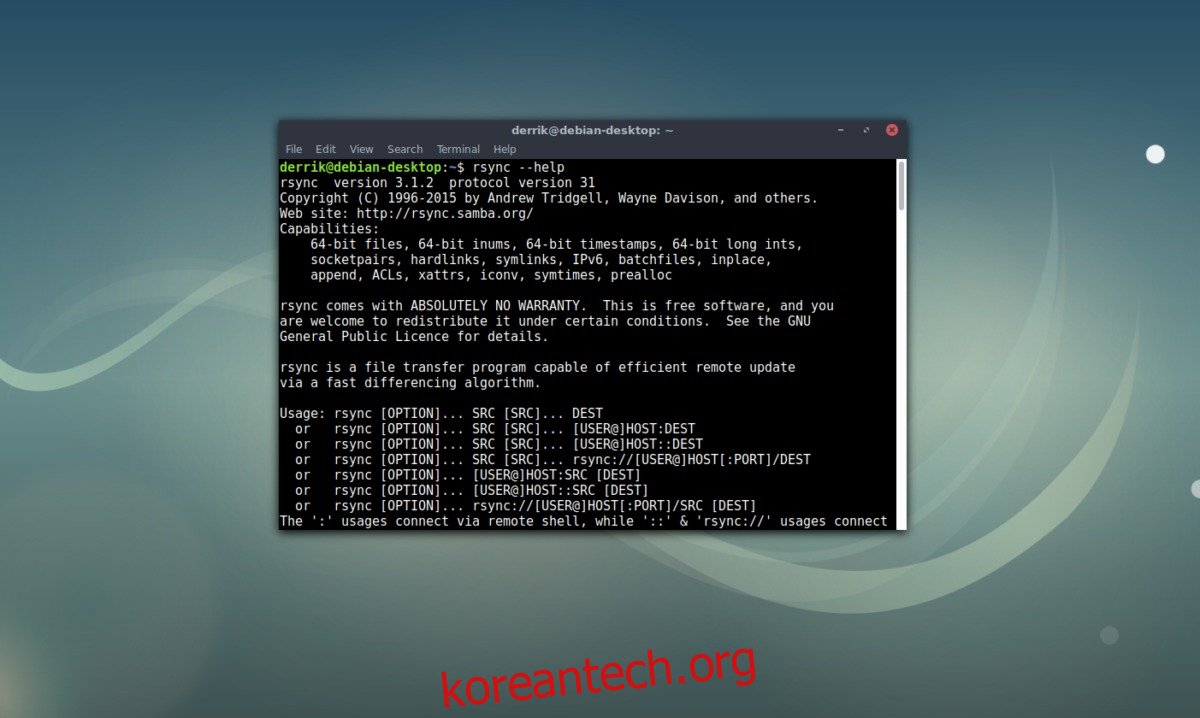
Rsync는 하드 드라이브의 정확한 미러 이미지를 만들지 않을 때 하드 드라이브의 모든 중요한 데이터를 백업하는 데 사용할 수 있습니다. 이 도구는 파일 권한 등을 보존합니다. 반대로 손상된 파일 등을 복사하려는 경우 기본 Tar Gzip 백업 아카이브와 같은 것을 사용하면 실패할 수 있습니다.
설치
시작하려면 원격 및 로컬 PC 모두에 Rsync 도구가 설치되어 있는지 확인하십시오.
우분투
sudo apt install rsync
데비안
sudo apt-get install rsync
아치 리눅스
sudo pacman -S rsync
페도라
sudo dnf install rsync
오픈수세
sudo zypper install rsync
기타 리눅스
Rsync 도구는 가장 모호한 Linux 배포판에서도 쉽게 찾을 수 있습니다. 사실 시스템에 이미 있을 수 있습니다. 설치하려면 패키지 관리 도구를 열고 “rsync”를 검색하여 설치하십시오.
먼저 원격 컴퓨터의 IP 주소를 확인합니다(Ping을 사용하여 아직 모르는 경우).
참고: SSH를 통해 루트를 사용하여 모든 시스템 파일을 백업하십시오.
LAN 지침
원격 시스템이 인터넷에 액세스할 수 있지만 LAN을 통해 직접 연결할 수도 있는 경우 호스트 이름을 ping하여 IP 주소를 확인할 수 있습니다.
LAN에 있는 경우 IP만 필요할 수 있음을 명심하십시오. 호스트 이름을 사용할 수 없는 경우에만 이 작업을 수행하십시오. 예를 들어:
ping ubuntu-server -c1
출력: PING 우분투 서버(192.168.1.126) 56(84) 바이트 데이터.
이제 LAN에서 Ubuntu 서버의 IP 주소가 192.168.1.126이라는 것을 알고 있습니다.
인터넷 지침
LAN 지침과 마찬가지로 Ping을 사용하여 IP를 확인합니다. 예시:
ping google.com -c1
출력: PING google.com(172.217.11.142) 56(84) 바이트 데이터.
올바른 IP 주소를 찾았으면 터미널을 열고 백업 데이터를 보관할 로컬 머신에 이 명령을 입력합니다.
rsync -avP --numeric-ids --exclude="/dev" --exclude="/proc" --exclude="/sys" [email protected]:/remote/file/location /local/backup/destination/
인터넷 또는 LAN을 통해 전체 하드 드라이브를 재동기화하는 것은 여러 요인으로 인해 오랜 시간이 걸립니다. 두 컴퓨터를 모두 켜두고 전송을 완료합니다.
원격 하드 드라이브 백업 – SSH를 통한 DD
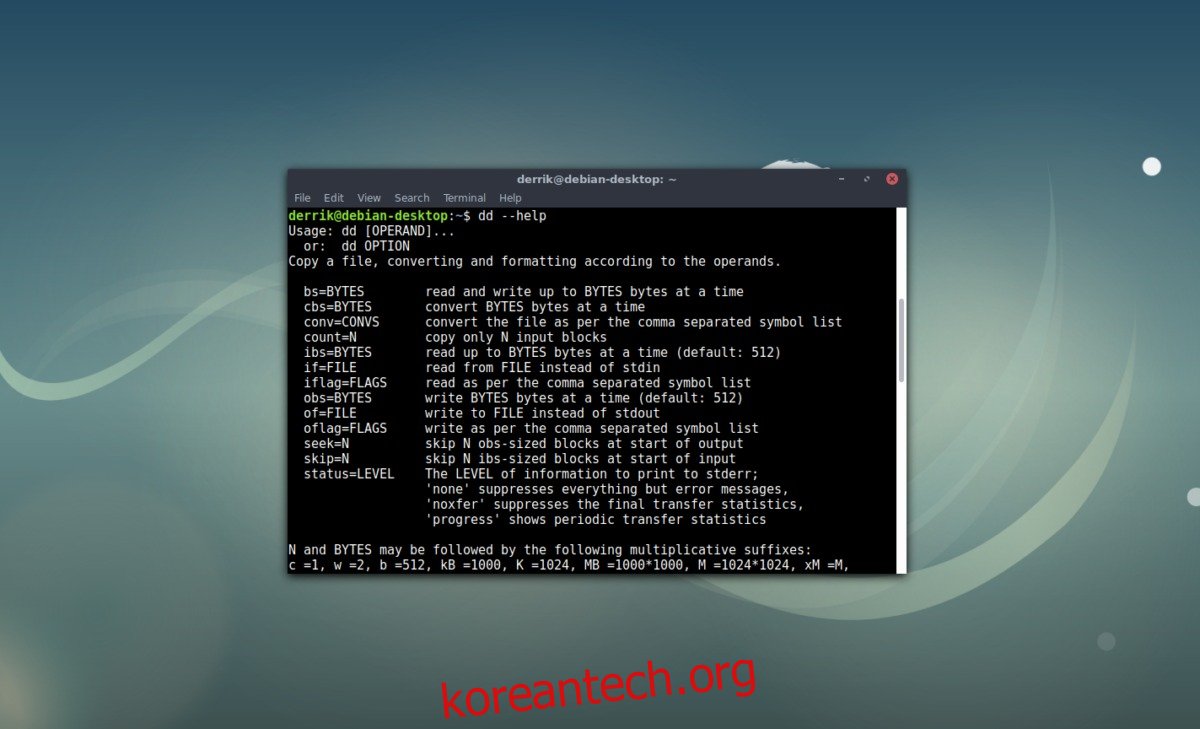
인터넷을 통해 서버 또는 원격 Linux PC의 빠른 하드 드라이브 이미지를 만들어야 하는 경우 DD가 간단한 솔루션입니다. 한 시스템에서 다른 시스템으로 DD 명령을 연결하기 위해 명령줄 파이프를 사용하여 작동합니다. 로컬 컴퓨터를 사용하여 드라이브 이미지를 원격 호스트로 보내거나 반대 방향으로도 작동할 수 있습니다.
이 작업을 수행하려면 원격 PC가 포트 22(또는 사용자 지정 포트가 무엇이든)에서 SSH 연결을 수락할 수 있는지 확인하십시오. 또한 두 PC 모두에서 SSH가 실행 중인지 확인하십시오. SSH 연결을 설정하는 방법을 모르십니까? 여기에서 기사를 확인하세요.
참고: 이 예에서 하드 드라이브는 /dev/sda이고 파티션은 /dev/sda1입니다. 귀하는 다를 수 있습니다. 원격 컴퓨터에서 lsblk를 사용하여 드라이브 문자 이름을 확인합니다.
전체 하드 드라이브에 대해 원격에서 로컬로
ssh [email protected] "dd if=/dev/sda1 | gzip -1 -" | dd of=image.gz
별도의 파티션을 위해 원격에서 로컬로
ssh [email protected] "dd if=/dev/sda1 | gzip -1 -" | dd of=image.gz
전체 하드 드라이브에 대해 로컬에서 원격으로
dd if=/dev/sda | gzip -1 - | ssh [email protected] dd of=image.gz
별도의 파티션에 대해 로컬에서 원격으로
dd if=/dev/sda1 | gzip -1 - | ssh [email protected] dd of=image.gz
DD 도구가 이미지 백업 생성을 마치면 복원할 수 있습니다. Linux에서 이 작업을 수행하는 방법에는 여러 가지가 있지만 사용 편의성을 위해 Gnome 디스크 유틸리티를 사용하는 것이 좋습니다. 새 하드 드라이브에 백업을 복원하려면 앱 왼쪽에서 장치를 찾아 클릭합니다. 여기에서 오른쪽 상단의 메뉴를 클릭하고 “디스크 이미지 복원” 버튼을 클릭합니다.
참고: 디스크 이미지 백업을 복원하는 데는 약간의 시간이 걸립니다. 기다려주십시오.
디스크 이미지를 검색할 것인지 묻는 대화 상자가 나타납니다. “모든 파일”을 선택한 다음 “image.gz”를 선택하여 복원합니다.
Gnome 디스크 유틸리티도 같은 방식으로 DD 백업 파티션 이미지를 복원할 수 있습니다. 왼쪽의 하드 드라이브를 클릭하고 톱니바퀴 아이콘을 클릭한 다음 “파티션 이미지 복원” 버튼을 선택합니다.